
Рекомендуется завершить этап проверки резервных копий и ознакомиться с этапом обновления SQL перед началом обновления Vault Server.
Односерверная установка
Следуйте инструкциям в данном параграфе для обновления Vault Server для одного сервера.
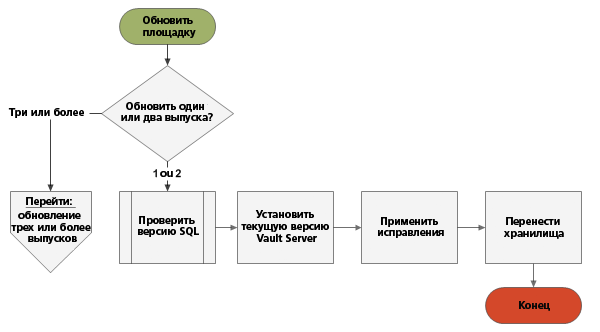
Обновление на одну или две версии?
Обновление на одну или две версии включает одну установку сервера Vault. Для обновления на три или более версий требуется несколько промежуточных установок сервера Vault.
Например, при переходе от Vault Professional 2010 к Vault Professional 2014 используйте путь переноса "3 или более".
Проверка версии SQL
Проверьте, совместима ли существующая версия SQL со следующей устанавливаемой версией Vault. Если для существующей версии SQL требуется обновление (см. предыдущую главу этого документа "Обновление SQL"), выполните все необходимые обновления, а затем вернитесь к данному параграфу.
Установка текущей версии Vault Server
При установке сервера Vault 2011 или более поздней версии поддерживается автоматическое удаление сервера Vault 2010 или более поздней версии. Таким образом, нет необходимости удалять Vault 2010 или более поздней версии.
Во время каждой установки сервера Vault следует включать возможность загрузки и применения пакетов обновления.
В конце установки выдается запрос на запуск приложения сервера Vault и выполнение переноса хранилищ. Не следует переносить хранилища на данном этапе.
Применение исправлений
Все исправления, созданные после применения последнего пакета обновления, следует установить вручную на каждом сервере. Установка исправлений гарантирует, что для качественного переноса применяются последние обновления.
Перенос хранилищ
При первом запуске Vault Server у администратора отображается запрос на перенос баз данных хранилища и библиотек. Пользователи не смогут войти в хранилище, пока перенос не будет завершен. Не следует осуществлять перенос до тех пор, пока не будут применены все пакеты обновления и исправления.
Если пакет обновления или исправление применяются после переноса, требуется перенос со сборки на сборку (build-to-build, B2B). Перенос B2B — это параметр командной строки, подробные сведения о котором приводятся в параграфе "Тайм-аут переноса" и в Справке Wiki по Autodesk Vault".
Обновление на три или более версий
Следуйте инструкциям в данном параграфе, если необходимо обновить Vault Server, который на три или более версий старше, чем версия, до которой выполняется обновление.
Установка промежуточных версий
Любая версия сервера Autodesk Vault поддерживает перенос из двух предыдущих версий. При обновлении на три или более версий необходимо выполнить перенос базы данных SQL через промежуточные версии Vault. Это выполняется с помощью установки всех последующих версий сервера Vault вплоть до последней версии.
Например, чтобы осуществить перенос от 2010 до 2014 версии, необходимо установить Vault 2012 в качестве промежуточного этапа.
|
Версия |
Поддерживается перенос из |
|
|---|---|---|
|
2014 |
2013 |
2012 |
|
2013 |
2012 |
2011 |
|
2012 |
2011 |
2010 |
|
2011 |
2010 |
2009 |
|
... |
...-1 |
...-2 |
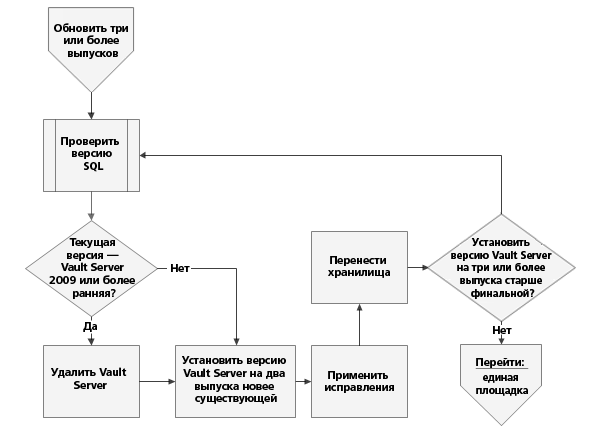
Проверка версии SQL
Проверьте, совместима ли существующая версия SQL со следующей устанавливаемой версией Vault. Если для существующей версии SQL требуется обновление (см. предыдущую главу этого документа "Обновление SQL"), выполните все необходимые обновления, а затем вернитесь к данному параграфу.
Текущая версия — Vault Server 2009 или более ранняя?
Перед установкой новой версии Vault 2009 и более ранние версии необходимо удалять вручную. Vault 2010 и более поздние версии не нужно удалять перед установкой новой версии.
Удаление Vault Server
Этот шаг применяется только к Vault 2009 или более ранним версиям. Не забудьте скопировать файлы… /server/web/services/web.config и connectivity.vaultmanager.exe.config перед удалением сервера Vault 2009 или более ранней версии. Удалите только сервер Vault. Не нужно удалять SQL или базу данных Vault.
Установка версии Vault Server на два выпуска позже существующей
Во время установки включите возможность загрузки и применения пакетов обновления. Если будет выдан запрос, не выполняйте перенос в конце установки.
Обновление версий 2008/2009 до 2010/2011
- Скопируйте следующие значения из файла connectivity.vaultmanager.exe.config в файл ADMSConsole.config:
<add key=”WebServiceTimeout” value=”______” />
<webServer>
<add key=”SSL” value=”_” />
<add key=”PORT” value=”___” />
</webServer>
Пользовательские значения в следующих файлах конфигурации необходимо копировать вручную в новые файлы конфигурации. Следует внимательно относиться к опечаткам. Ошибки в этих файлах могут препятствовать правильной работе сервера. Не заменяйте новые файлы более старыми файлами и не изменяйте параметры вне этого списка. Старые файлы конфигурации могут не содержать все поля, включенные в список новых файлов конфигурации. Имена полей в более старых файлах конфигурации также могут немного отличаться.
Файл web.config
<httpRuntime maxRequestLength=”_____” executionTimeout=”____” />
<identity impersonate=”true” userName=”____________\__________” password=”_____________” />
<timeouts connection=”___” defaultCommand=”___” longCommand=”____” />
<fragmentationCriteria minPageCount=”__” minScanDensity=”__” maxLogicalFrag=”__” />
<remoteServer enabled=”_____” protocol=”tcp” transferLocation=”” />
<creationParameters vaultSize=”_____” vaultGrowth=”_____” librarySize=”____” libraryGrowth=”____” />
<connectivity.settings>
<add key=”EventRetryInterval” value=”______” />
<add key=”IndexingSearchWakeupDelay” value=”______” />
<add key=”IndexingUpdateWakeupDelay” value=”______” />
<add key=”EcoNotificationProcessingDelay” value=”______” />
<add key=”DatabaseStatisticsUpdateTime” value=”______” />
<add key=”FilestoreVacuumTime” value=”______” />
<add key=”OptimizeIndexesTime” value=”______” />
<add key=”FullcontentIndexing” value=”______” />
<add key=”LockVacuumTime” value=”______” />
<add key=”EffectivityUpdateTime” value=”______” />
<add key=”CacheObjectExpiration” value=”______” />
<add key=”PageSizeMaximum” value=”______” />
<add key=”PageSizeDefault” value=”______” />
<add key=”PageSizeIndexing” value=”______” />
</connectivity.settings>
<connectivity.web>
<server port=”__” sslRequired=”______” />
</connectivity.web>
<smtpserver name=”______” port=”__”>
<authenticate enabled=”______” username=”” password=”” />
</smtpserver>
<maxMessageLength value=”______” />
<server value=”______” />
Применение исправлений
Все исправления, созданные после применения последнего пакета обновления, следует установить вручную на каждом сервере. Установка исправлений гарантирует, что для качественного переноса применяются последние обновления.
Перенос хранилищ и библиотек
Не следует осуществлять перенос хранилищ до тех пор, пока не будут применены все пакеты обновления и исправления. Когда все будет готово, запустите приложение сервера Vault. Администратору придет запрос на перенос баз данных хранилищ и библиотек. Необходимо принять предложение и перенести все хранилища.
Хранилища необходимо перенести в установленную версию перед тем, как устанавливать следующую версию Vault. Если пакет обновления или исправление применяются после переноса, требуется перенос со сборки на сборку (build-to-build, B2B). Перенос B2B — это параметр командной строки, подробные сведения о котором приводятся в параграфе "Тайм-аут переноса" в "Справке Wiki по Autodesk".
Установленная программа Vault Server все еще на три или более версий старше последней версии
Если установленная версия на три или более версий старше последней версии, повторите шаги раздела "Обновление на три или более версий".
Установленная программа Vault Server на одну или две версии старше окончательной версии
Если установленная версия на одну или две версии старше последней, то установка промежуточных версий не требуется. Перейдите к шагам раздела "Односерверная установка".
Многосерверная установка
Autodesk Vault поддерживает два стиля репликации данных на нескольких сервера. Первый — это рабочая группа, в которой имеется несколько установок сервера Vault, подключающихся и имеющих общий доступ на одном сервере SQL. Второй — это полная репликация, при которой имеются два или более реплицированных сервера SQL. Более подробные сведения доступны в справке Wiki по Vault.
Обновление на три или более версий Vault для нескольких серверов или репликации
В данном параграфе представлена концепция промежуточной установки.
Обновление на три или более версий на одном сервере в рамках данного документа. Целью промежуточной установки является обеспечение правильного переноса базы данных SQL (этот перенос применяется к базе данных, а не к компонентам). В многосерверной среде или среде репликации на первом обновленном сервере осуществляется перенос базы данных SQL. Поэтому установка промежуточных версий Vault требуется только для первого обновляемого сервера. После того как первый узел переносится в последнюю версию, на всех остальных серверах можно устанавливать последнюю версию и пропустить промежуточные версии сервера Vault.
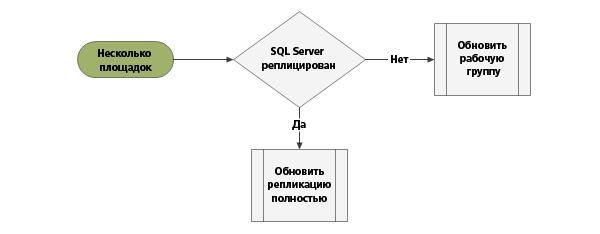
Обновление рабочей группы
В рабочей группе начать обновление можно с любого сервера Vault. На выбранном сервере будет также осуществляться перенос базы данных SQL. Для всех других серверов сервер SQL будет недоступен до тех пор, пока они не будут перенесены в тот же продукт, версию и пакет обновления.
Рекомендуется начать с сервера с самым быстрым подключением к серверу SQL. Когда все будет готово для выполнения обновления, следуйте процедуре, описанной в параграфе "Односерверная установка". Обновите выбранный сервер до последней версии и примените пакет обновления перед тем, как начать процедуру на других серверах.
По окончании обновления первого сервера установите сервер Vault на остальных серверах. При обновлении версии сервера Vault 2009 или более ранней необходимо удалить сервер Vault на всех других серверах. Затем установите последнюю версию и пакет обновления, пропустив установку промежуточных версий. Устанавливать промежуточные версии сервера на другие серверы рабочей группы не требуется.
Обновление связанных рабочих групп
Перенос полностью реплицированной среды должен начинаться с рабочей группы источника. Все рабочие группы получателя должны находиться в режиме онлайн и быть доступны в процессе переноса источника. Пока сервер Vault и сервер SQL доступны из рабочей группы, такая группа считается доступной. Если рабочая группа получателя работает в автономном режиме и не может быть доступна, следует отложить перенос.
Проверьте статус репликации всех рабочих групп и баз данных перед переносом. Если имеются проблемы репликации, их необходимо решить перед продолжением работы. Сведения о статусе репликации доступны в Справке Wiki по Vault в разделе "Задачи администратора/Управление репликацией".
Перенесите один сервер из рабочей группы источника, следуя инструкциям в параграфе "Односерверная установка". При установке сервера Vault автоматически выполняется перенос базы данных SQL. Перенос базы данных SQL автоматически будет реплицирован во все базы данных получателя. После установки сервера Vault на первом сервере установите последнюю версию Vault, пакеты обновления и исправления на все другие серверы во всех рабочих группах.
Если требуется установка промежуточных версий сервера, их нужно установить только на первый сервер. На все остальные серверы Vault во всех рабочих группах следует установить последнюю версию сервера Vault, пакеты обновления и исправления, пропустив установку промежуточных версий.